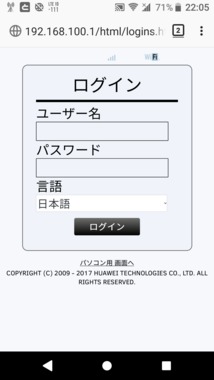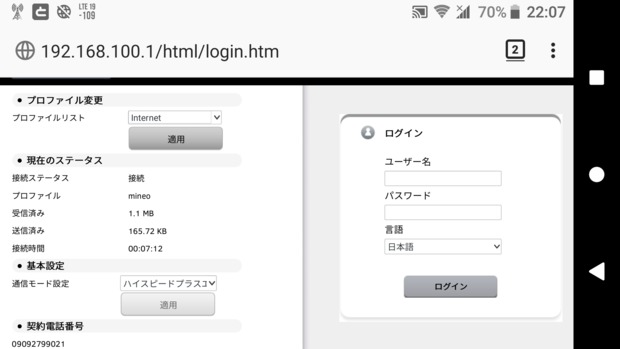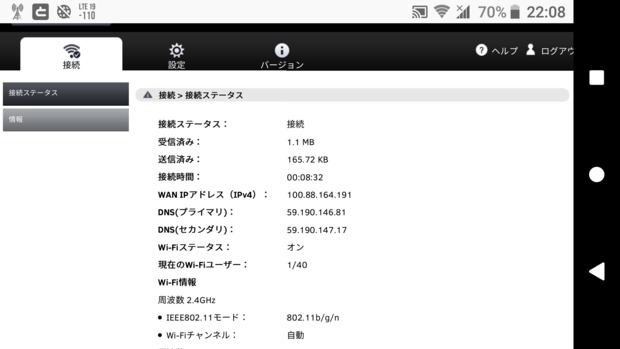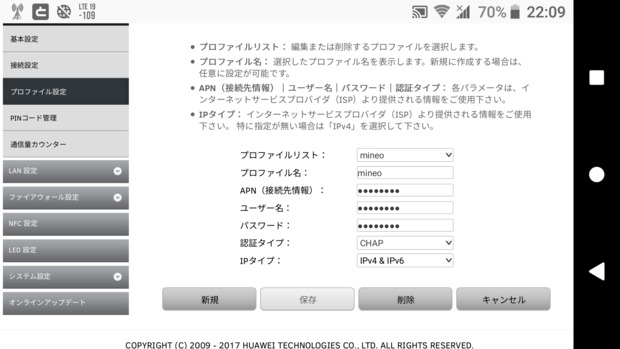解決済み
L01s(au )をマイネオで使えますか?
- モバイルルーター
- mineo(au)
マイネ王の中でも実例がある『L01sルーターとマイネオの組み合わせ』で、自宅のネット環境を整備したいと考えました。
まず、au製のL01sホームルーターをメルカリで手に入れました。
次に、マイネオでプランA (au VoLTE対応)のsim カードを買いました。
ここでsimカードをルーターに差し込んでみたのですが、statusランプが赤点灯(圏外による接続エラー)で、ネット接続できません。
初期設定などが必要なのでしょうか…ネット接続するための解決策を教えてください。(そもそも、L01sはマイネオで使えるのでしょうか。)
3 件の回答
ベストアンサー
iPhone 17(irumo)
ベストアンサー獲得数 718 件
もう一度最初から解説すると、
1.スマホ・タブレット又はパソコンでL01sとWiFi接続する
↓
2.WiFi接続できたらブラウザで設定画面を開く
↓
3.設定画面でmineoのプロファイルを新規に設定する
↓
4.mineoと接続できるようになる
↓
5.ブラウザでインターネット接続できるようになる
という段取りになります。
それで、ランプは、
上4つ ○
○ 電波の受信レベルを表示 mineoと接続できないと点灯しない
○
○
下2つ ○ 緑 ハイスピードモード 黄 ハイスピードプラスエリアモード
○ 赤 圏外による接続エラー 緑 mineoと接続できている
という状態を表しています。
お話を伺っていると、一度2.まで行ったが、WiFi接続が切れてしまって設定画面に入れない状態のように思われます。
mineoに接続できるようにならないうちは、一番下のランプは赤のままだし、上の4つは点灯しないのだから、L01s本体は正常に動作していると思われます。
パソコンでうまく接続できないのなら、一度L01sを初期化して、今度はスマホで接続して設定してみたらいかがでしょうか。私は、パソコンでの接続は結構難しいので、いつもスマホ・タブレットで設定しています。
また、もしも室内に他の無線LANルーター等がある場合には、その電源は切ったほうがよいです。そうでないと、L01sにうまく接続できないでいると、WiFiが勝手に切り替わってしまって、設定画面のログインがうまくいかないときがあります。
1.スマホ・タブレット又はパソコンでL01sとWiFi接続する
↓
2.WiFi接続できたらブラウザで設定画面を開く
↓
3.設定画面でmineoのプロファイルを新規に設定する
↓
4.mineoと接続できるようになる
↓
5.ブラウザでインターネット接続できるようになる
という段取りになります。
それで、ランプは、
上4つ ○
○ 電波の受信レベルを表示 mineoと接続できないと点灯しない
○
○
下2つ ○ 緑 ハイスピードモード 黄 ハイスピードプラスエリアモード
○ 赤 圏外による接続エラー 緑 mineoと接続できている
という状態を表しています。
お話を伺っていると、一度2.まで行ったが、WiFi接続が切れてしまって設定画面に入れない状態のように思われます。
mineoに接続できるようにならないうちは、一番下のランプは赤のままだし、上の4つは点灯しないのだから、L01s本体は正常に動作していると思われます。
パソコンでうまく接続できないのなら、一度L01sを初期化して、今度はスマホで接続して設定してみたらいかがでしょうか。私は、パソコンでの接続は結構難しいので、いつもスマホ・タブレットで設定しています。
また、もしも室内に他の無線LANルーター等がある場合には、その電源は切ったほうがよいです。そうでないと、L01sにうまく接続できないでいると、WiFiが勝手に切り替わってしまって、設定画面のログインがうまくいかないときがあります。
- 29
iPhone 17(irumo)
ベストアンサー獲得数 718 件
>>36 やまチャン007さん
>L01SとauVolTE SIMにてルーター電源入れると一番下ランプ赤点滅 下から2番目緑点灯状態。
下から2番目緑点灯状態は、ハイスピードモードであることを意味しています。
ここは特別問題ないですが、mineoのsimで接続するのであれば、黄色のハイスピードプラスエリアモードにしたほうがよいでしょう。
一番下ランプ赤点滅は、マニュアルによれば、「au ICカード未挿入/au ICカード異常/PINロック状態/APN設定エラーなどによる接続エラー」となっています。
一度simを取り出して、それを他のスマホに入れて正常に動作するか確認してみてください。もしもsimに異常がなければ、一度L01s本体を初期化して、最初からやり直してみられたらよいと思います。
>L01SとauVolTE SIMにてルーター電源入れると一番下ランプ赤点滅 下から2番目緑点灯状態。
下から2番目緑点灯状態は、ハイスピードモードであることを意味しています。
ここは特別問題ないですが、mineoのsimで接続するのであれば、黄色のハイスピードプラスエリアモードにしたほうがよいでしょう。
一番下ランプ赤点滅は、マニュアルによれば、「au ICカード未挿入/au ICカード異常/PINロック状態/APN設定エラーなどによる接続エラー」となっています。
一度simを取り出して、それを他のスマホに入れて正常に動作するか確認してみてください。もしもsimに異常がなければ、一度L01s本体を初期化して、最初からやり直してみられたらよいと思います。
- 37
退会済みメンバーさん
ビギナー
こちらを参照いただければよろしいかと\(^o^)/
【au版Speed WiFi HOME L01sを料理する】okitaomoteさんの掲示板
https://king.mineo.jp/my/ea743fc3ba9eaf22/reports/33483
【au版Speed WiFi HOME L01sを料理する】okitaomoteさんの掲示板
https://king.mineo.jp/my/ea743fc3ba9eaf22/reports/33483
- 8
iPhone 17(irumo)
ベストアンサー獲得数 718 件
左側の「プロファイル設定」をタップすると上記のようなプロファイルリストの画面があらわれますので、「新規」をタップして、新たにmineoのプロファイルを設定します。
設定項目は、通常のAPN設定と何ら変わりありません。画像ではIPタイプがIPv4&IPv6になっていますが、IPv4のほうが一般的です。一応IPv4&IPv6のままでも接続はできました。
設定が終わったら「保存」をタップします。
設定項目は、通常のAPN設定と何ら変わりありません。画像ではIPタイプがIPv4&IPv6になっていますが、IPv4のほうが一般的です。一応IPv4&IPv6のままでも接続はできました。
設定が終わったら「保存」をタップします。
- 17
退会済みメンバーさん
ビギナー
APN設定の前に
mineoの回線接続の前に、ホームルーターとPC或いはスマホ等をwi-fiで接続することが先です。
本体底面のラベルシールに記載のSSIDをスマホ等で選択後暗号化キー(接続パスワード)を入力して、ルーター本体とスマホ等のwa-fi接続を確立してください。
本体のAPN設定はこの後のステップになります。
PC or スマホのブラウザから
http://speedwifi.home/html/login.htm
mineoの回線接続の前に、ホームルーターとPC或いはスマホ等をwi-fiで接続することが先です。
本体底面のラベルシールに記載のSSIDをスマホ等で選択後暗号化キー(接続パスワード)を入力して、ルーター本体とスマホ等のwa-fi接続を確立してください。
本体のAPN設定はこの後のステップになります。
PC or スマホのブラウザから
http://speedwifi.home/html/login.htm
- 31